Como gravar a tela no Snapchat sem que eles saibam [formas válidas]
Snapchat é um aplicativo de mensagens popular que permite aos usuários iniciar conversas, fazer videochamadas e ver histórias. Este aplicativo também é amplamente utilizado para enviar fotos ou vídeos para seus amigos, familiares ou qualquer pessoa com quem você esteja conectado. No entanto, essas fotos ou vídeos desaparecerão automaticamente após um dia ou podem ser excluídos após serem vistos. Além disso, não permite que os usuários salvem fotos ou vídeos enviados por qualquer pessoa referente à política de privacidade do aplicativo. Além disso, não permitirá que você faça capturas de tela ou grave qualquer imagem de vídeo porque, se o fizer, notificará a outra pessoa. A questão é: existe alguma maneira de gravar a tela no Snapchat sem notificar os usuários?
Esta postagem apresentará diferentes maneiras de gravar tela do Snapchat fotos e vídeos. Além disso, fornecerá informações úteis que podem ajudá-lo a gravar no Snapchat sem que outras pessoas saibam. Para saber mais sobre essas informações e formas, continue lendo o post.
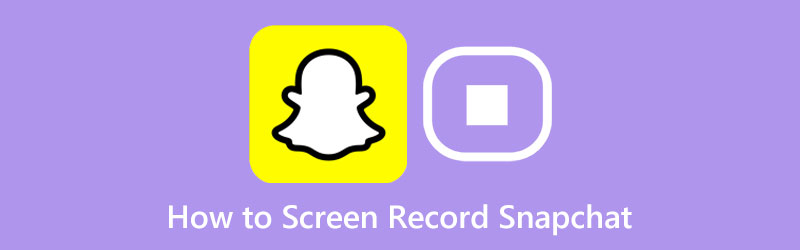
- LISTA DE GUIAS
- Parte 1. Como gravar a tela no Snapchat sem que eles saibam
- Parte 2. Como gravar a tela do Snapchat no seu telefone
- Parte 3. Perguntas frequentes sobre o Snapchat
Parte 1. Como gravar a tela no Snapchat sem que eles saibam
Se você deseja gravar fotos ou vídeos na tela do Snapchat sem que os outros usuários saibam, você pode confiar em Gravador de tela ArkThinker. A interface intuitiva deste programa facilita o controle e o domínio dos usuários. Este software possui vários recursos de gravação integrados para gravar suas atividades na tela. Possui vídeo, áudio, jogo, janela, webcam e gravador de telefone que produzem uma saída de alta qualidade. O bom é que você pode selecionar o tamanho de tela desejado. Você pode escolher entre a tela inteira, uma parte específica da tela ou a lista. Com isso, ele capturará apenas a parte da tela que você precisa.
Além disso, você pode incorporar seu rosto e áudio, se necessário, no processo de gravação de tela. Além disso, possui uma opção que permite ao usuário definir um agendamento de tarefas para iniciar e interromper a gravação das atividades da tela. Surpreendentemente, ele não incorporará uma marca d'água na saída de gravação de tela. Consulte as etapas instrutivas para aprender como gravar a tela no Snapchat sem que eles saibam.
Baixe e instale o gravador de tela ArkThinker
Baixe e instale o programa em seu dispositivo desktop para ter acesso completo. Após o processo de instalação, inicie o software para iniciar o processo.
Escolha gravador de telefone
Vá para o Telefone gravador dentro da caixa colocada no canto direito da tela. Ele solicitará que você selecione o tipo de dispositivo. Acerte o Gravador iOS ou Gravador Android, dependendo do seu dispositivo móvel. Então, instalando o Espelho Fonelab aplicativo em seu dispositivo móvel é necessário para continuar o processo de gravação. Observe que seu dispositivo móvel e desktop devem estar conectados à mesma Internet. Depois disso, abra seu dispositivo móvel e selecione um método para transmitir a tela. Selecione os Detectar, Código QR, ou ALFINETE da lista apresentada. Em seguida, a tela do seu dispositivo móvel será espelhada no programa.
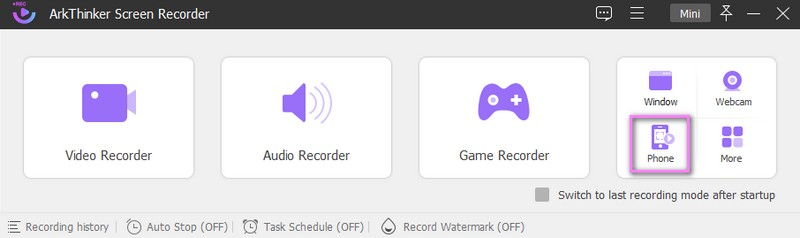
Comece a gravar o Snapchat
Acerte o Registro botão para iniciar o processo de gravação. Se precisar parar um pouco, clique no botão Pausa opção de parar. Quando você planeja continuar a gravação, clique no botão Retomar opção. Uma vez feito isso, aperte o Parar botão; quando terminar de gravar as fotos ou vídeos do Snapchat.
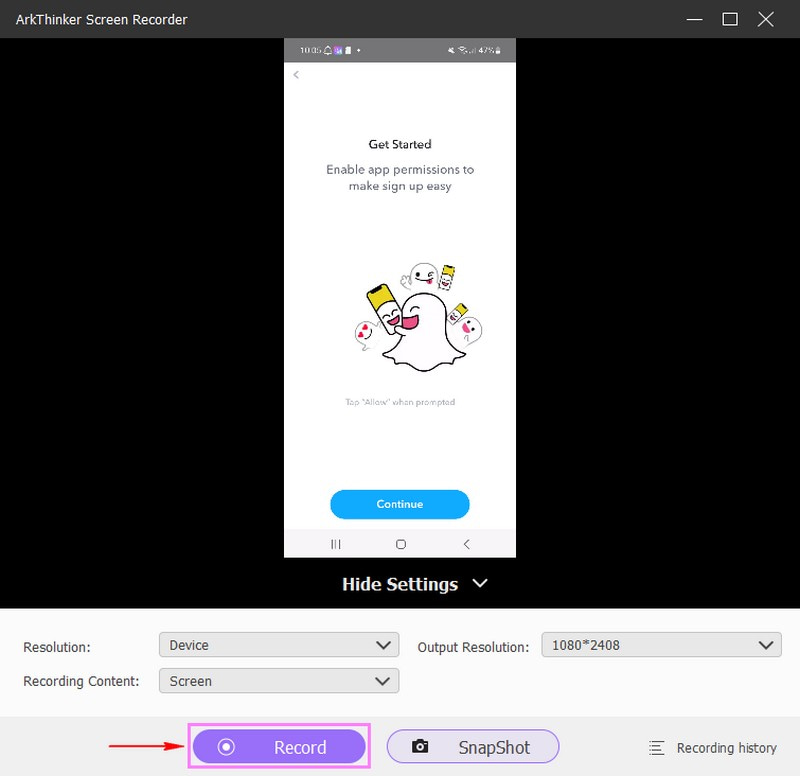
Salve a saída gravada na tela do Snapchat
Se houver partes desnecessárias em sua gravação, use o Aparador Avançado opção de deixá-los de fora. Depois disso, ele reterá apenas as peças que você precisa. Quando estiver satisfeito, aperte o Feito botão para salvar sua gravação. Então, você pode ver a saída gravada no histórico de gravação ou na pasta da área de trabalho.
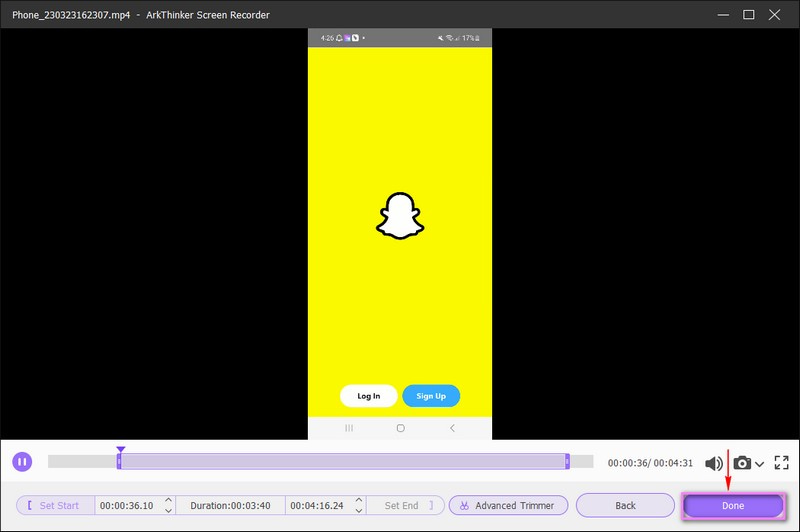
Encontre mais soluções
Gravador de tela OBS: ferramenta poderosa de tela e transmissão Como ativar a gravação do Google Meet em sua área de trabalhoParte 2. Como gravar a tela do Snapchat no seu telefone
Screen Recorder - XRecorder é um gravador de tela que pode gravar sem limitações de tempo. Nenhuma raiz é necessária e nenhuma marca d’água é incorporada na saída de gravação de tela. Ele permite capturar vídeos de tela nítidos e suaves e produzir saídas gravadas em tela de alta qualidade. Além disso, possui um recurso de bola flutuante que facilita a gravação rápida do usuário. A questão é: você pode gravar a tela do Snapchat usando este aplicativo de gravação? Confie nas etapas fornecidas para ver se ele pode gravar sua tela.
Em primeiro lugar, baixe e instale o gravador de tela no seu dispositivo móvel. Após o processo, os recursos de gravação aparecerão na barra de notificação da tela do seu celular. Em seguida, ative o botão de círculo flutuante nas configurações do seu telefone para aparecer na tela inicial.
Inicie o aplicativo Snapchat no seu dispositivo móvel. Em seguida, acesse os instantâneos de um dos usuários aos quais você está conectado. Acerte o Registro botão para gravar as fotos ou vídeos que deseja salvar. Você verá um círculo flutuante colocado no canto direito da tela do seu telefone. Através deste recurso, você pode verificar se a gravação foi iniciada ou não e quanto tempo dura a gravação.
Quando terminar de gravar os instantâneos, clique no círculo flutuante para encerrar o processo de gravação. Depois disso, a saída gravada na tela aparecerá na tela. Clique nele para salvá-lo em sua pasta.
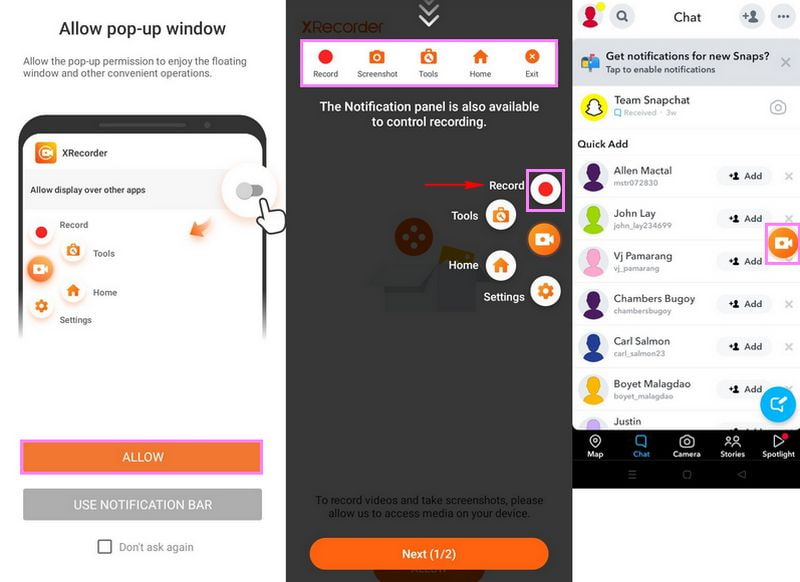
Parte 3. Perguntas frequentes sobre o Snapchat
Por que não consigo fazer capturas de tela no Snapchat?
Inicie seu aplicativo Snapchat e prossiga para o snap, mas espere para abri-lo. Em seguida, acesse as configurações do seu telefone e ative o Modo Avião enquanto o aplicativo é executado em segundo plano.
Como saber se alguém captura uma captura de tela de sua conversa no Snapchat?
Quando você tira uma captura de tela de uma foto ou vídeo, uma captura de tela do bate-papo com “você fez uma captura de tela” aparecerá na sua conversa. E quando você faz uma captura de tela em uma história, um ícone de captura de tela será exibido na seção do visualizador.
Por que não consigo capturar imagens secretamente do Snapchat?
O método sugerido para capturar a imagem de alguém sem que outros usuários sejam notificados é usar outro dispositivo ou aplicativo. Se você é um usuário Android, pode usar a gravação de tela ou o Google Assistente para fazer uma captura de tela discretamente. Se você usa um iPhone, pode usar um espelho de tela usando um Mac ou outro monitor para fazer uma captura de tela sem que eles saibam.
O que acontece se eu gravar a história do Snap de alguém?
Se isso acontecer, desligue sua conexão com a Internet, dados de celular ou qualquer coisa que mantenha seu dispositivo móvel conectado. Além disso, ative o modo avião nas configurações do seu telefone. Depois, volte ao snap, clique nele, faça sua captura de tela, aguarde cerca de trinta segundos e esteja conectado à internet. Com isso, notificará o remetente sobre a captura de tela.
Conclusão
O Snapchat pode detectar o gravador de tela formulários? A resposta é não; O Snapchat não consegue detectar gravadores de tela de terceiros, então você pode gravá-los sem que outros usuários sejam notificados. Você aprendeu que é possível gravar fotos ou vídeos do Snapchat usando as formas mencionadas acima. Você pode gravar suas atividades na tela usando seus dispositivos móveis ou desktop. Mas se você planeja usar um gravador de tela com vários recursos, pode contar com o ArkThinker Screen Recorder. Desta vez, você pode fazer uma captura de tela ou gravar a tela sem que outros usuários saibam.
O que você acha deste post? Clique para avaliar esta postagem.
Excelente
Avaliação: 4.9 / 5 (com base em 344 votos)
Artigos relativos
- Gravar vídeo
- Guia detalhado para gravar tela ou vídeos em computadores Mac
- Melhor gravador de jogo para capturar jogabilidade [Ferramentas confiáveis + análises]
- Melhores gravadores de tela para Windows, Mac, iPhone e Android
- Melhores gravadores de tela para Windows, Mac, iPhone e Android
- Melhores gravadores de tela para Windows, Mac, iPhone e Android
- Métodos acionáveis para gravação de tela em telefone ou tablet Android
- 3 melhores maneiras de informar como gravar a tela no Chromebook
- Gravador de tela da Apowersoft: grave tela com áudio de uma só vez
- Como gravar vídeo TikTok no computador e no celular
- Maneiras rápidas de gravar Facetime com áudio em dispositivos Apple



